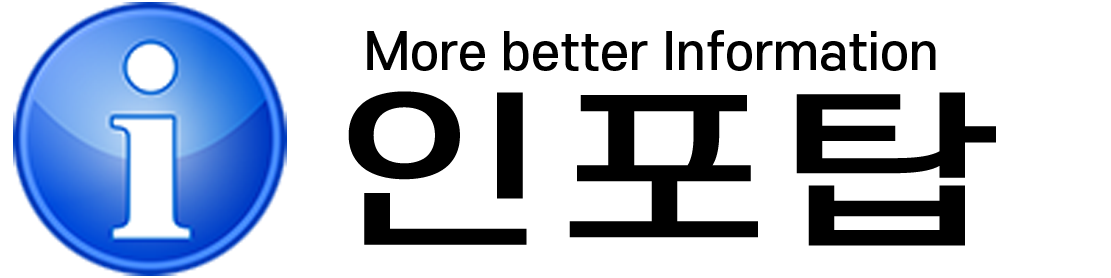최근들어서 유튜브 사용자들이 많이 늘어남에 따라서 유튜브 닉네임 및 이름을 어떻게 변경하는지 궁금해하시는 분들이 많은것 같습니다.
유튜브에서 댓글을 남길경우에 본인의 닉네임이 구글에 등록된 실명으로 나타나기때문에 간혹 당혹스러워하신 경우가 있으실겁니다.
그래서 이런 경우를 피하고자 유튜브 자체에서 닉네임 이름을 변경하는 방법 그리고 구글에서 PC와 모바일로 변경하는방법에 대해서 설명해드리겠습니다.
별로 어렵지 않은 부분이오니 차근차근 따라오시면 될듯 싶습니다.
그리고 참고로 모바일로 이름을 변경시에는 본인인증으로 인한 코드 입력 부분이 있어서 PC쪽으로 변경하시는게 보다 편리하다는 말씀부터 드리고 시작하겠습니다.
목차
유튜브 이름 바꾸기,닉네임 변경
유튜브로 이동하시면 우측 상단에 공모양의 “프로필 아이콘”이 떠있는걸 보실수 있으실겁니다. 여기를 클릭해주세요.
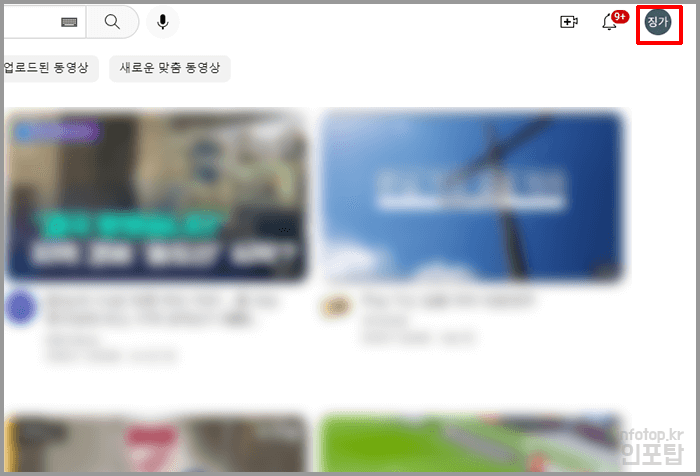
프로필 아이콘 클릭시에 아래와 같은 메뉴들이 펼쳐집니다. 이중에서 “Google 계정 관리” 부분을 클릭해주세요.
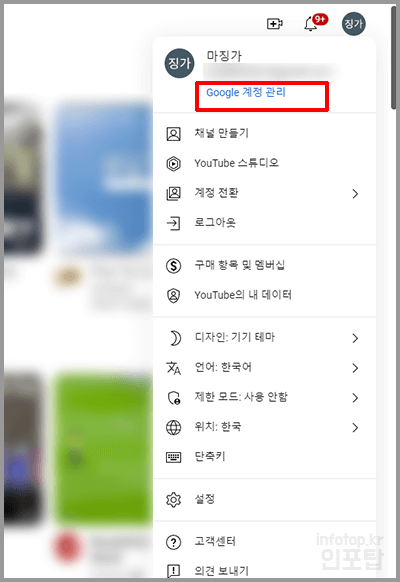
“Google 계정 관리”에 들어가시면 왼쪽 메뉴중에 “개인정보”부분을 클릭해주세요.
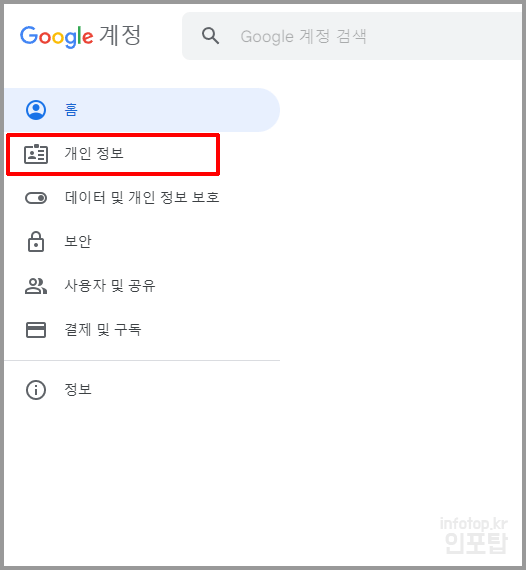
개인 정보에 들어가시면 사진,이름,생년월일,성별등을 수정할수 있는 부분이 나옵니다. 이중 “이름”부분을 클릭해주세요.

그러면 “이름”과 “닉네임”이 나오게 됩니다. “이름”을 변경하고자 하실때 “이름”부분 오른쪽에 있는 펜모양을 클릭해주시면 됩니다.

“이름”과 “성”을 수정하신후 “저장”부분을 누르시면 수정되어 저장되십니다.
이름 변경은 크게 제한이 없습니다. 1분에 4번 이상 변경하지만 않으면 됩니다.

구글 계정에서 유튜브 이름 바꾸기
로그인후에 오른쪽 상단에 있는 ①”프로필 아이콘”을 클릭합니다. 이후 나오는 하단에 있는 ②”Google 계정 관리”부분을 클릭해주세요.
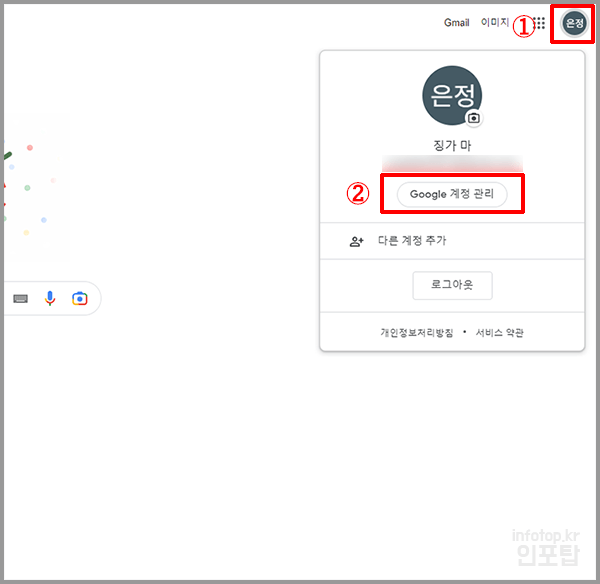
그럼 유튜브에서 접속하셨던 것과 똑같이 구글 개인정보와 수정하는 곳이 나오게 됩니다. 수정방법은 위에서 유튜브에서 수정하셨던 방법과 동일합니다.
모바일에서 변경하기
다음은 PC가 아닌 모바일에서 구글 계정명을 변경해보겠습니다. 앱은 구글 계정을 사용하는 어떤 앱이라도 상관은 없습니다. 앱을 실행하신후 로그인해주세요.
오른쪽 상단의 ①”프로필 아이콘”을 클릭하셔서 나오는 팝업메뉴에서 ②”Google 계정 관리”로 클릭하셔서 들어가주세요.
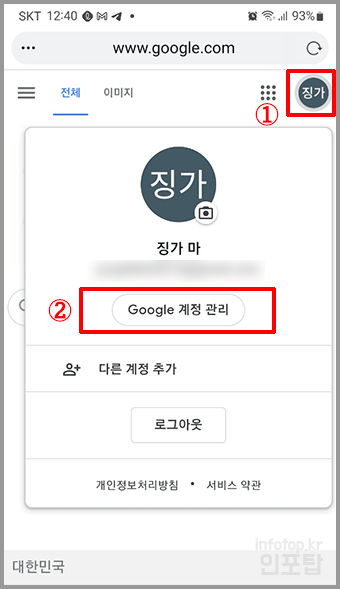
Google 계정 관리로 들어가시면 상단에 ①”개인정보”탭이 있습니다. 이곳을 클릭해주시면 아래와 같이 이름을 수정할수 있는 ②이름란이 나옵니다. 이곳을 클릭해주시면 됩니다.
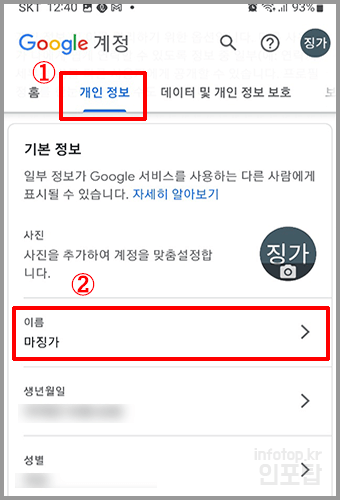
펜모양의 수정버튼을 클릭해주세요.
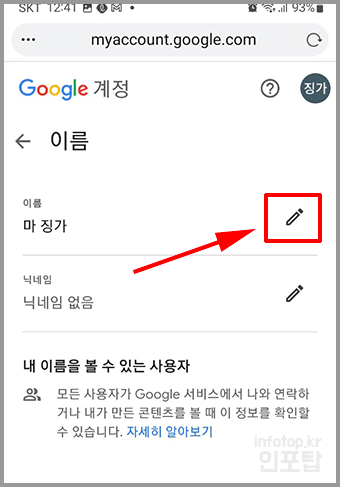
이름과 성부분을 수정하신후 “저장” 버튼을 눌러주시면 저장되십니다.
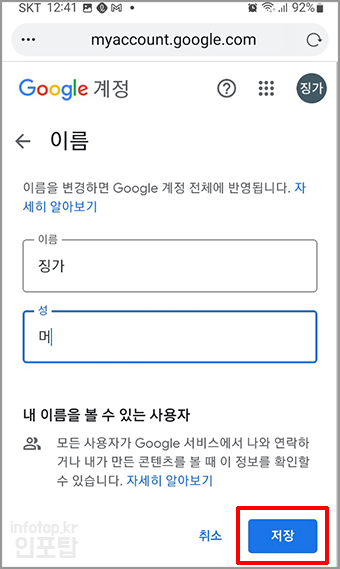
지금까지 유튜브 이름 바꾸기 방법에 대해서 알아보는 시간을 가졌습니다. PC뿐만 아니라 모바일에서도 변경하는 방법 남겨놓았으니 천천히 한번 따라서 해보시면 그렇게 어렵지는 않으리라 생각됩니다. 그럼 오늘 포스팅은 이걸로 마치겠습니다. 감사합니다.